Als je Minecraft-wereld is verwijderd, voelen we je pijn. Je hebt uren besteed aan het bouwen, verkennen en perfectioneren van je wereld om hem te zien verdwijnen als gevolg van hardwarestoringen, beschadigde bestanden of per ongeluk verwijderen.
Helaas, als je geen back-up van je wereld hebt gemaakt , kunt u niets doen om het terug te krijgen. Maar hier is hoe je een verwijderde wereld in Minecraft kunt herstellen als je een back-up hebt en een back-up van je opgeslagen bestanden, zodat dit nooit meer gebeurt.
Inhoudsopgave
- < /ul>
- Open het startmenu, typ Uitvoeren, en druk op enter.
- Typ %appdata% en druk op Enter.
- Open de saves map. De map is UsersYourNameAppDataRoaming.minecraftsaves
- Selecteer de Vorige versie tab.
- Je zou hopelijk een lijst met verwijderde mappen moeten zien. Kies de map die overeenkomt met je verwijderde wereld en klik op Herstellen.
- Je zou nu je wereld moeten kunnen vinden de volgende keer dat je Minecraft start.
- Druk op Windows-toets + R om Uitvoeren te openen.
- Typ %appdata% en druk op Enter< /strong>.
- Navigeer naar .minecraft.
- Kopieer en plak de map saves naar een nieuwe locatie – bij voorkeur op een aparte harde schijf.
- Druk op Windows-toets + Ik om Instellingen te openen.
- Selecteer Bijwerken & Beveiliging.
- Klik in het linkermenu op Back-up.
- Onder Back-up maken met Bestandsgeschiedenis, zorg ervoor dat een schijf is geselecteerd en dat er back-ups worden gemaakt. Als dit niet het geval is, selecteert u Een schijf toevoegen.
- Wacht tot uw schijven zijn geladen en selecteer vervolgens welke harde schijf schijf waarvan u een back-up wilt maken.
- Klik op Meer opties.
- Klik op Nu back-up maken en wacht tot het proces is voltooid.  ;
- Scroll naar beneden en zorg ervoor dat de .minecraft map is opgenomen onder Maak een back-up van deze mappen.
- Zo niet, selecteer Een map toevoegen.
- Navigeer naar %appdata%, klik op .minecraft en selecteer Kies deze map.

Hoe een verwijderde wereld op pc te herstellen
Het herstellen van een verwijderde Minecraft-wereld is alleen mogelijk als je een back-up hebt gemaakt van je opgeslagen games (bijvoorbeeld via Bestandsgeschiedenis en automatische back-ups op je Microsoft Windows-pc). Dit komt omdat wanneer Minecraft een bestand verwijdert, dit permanent gebeurt en de prullenbak omzeilt.
Om je verwijderde wereld te herstellen:
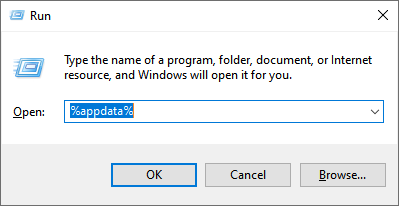
- < li>Navigeer in de appdata-map naar .minecraft.

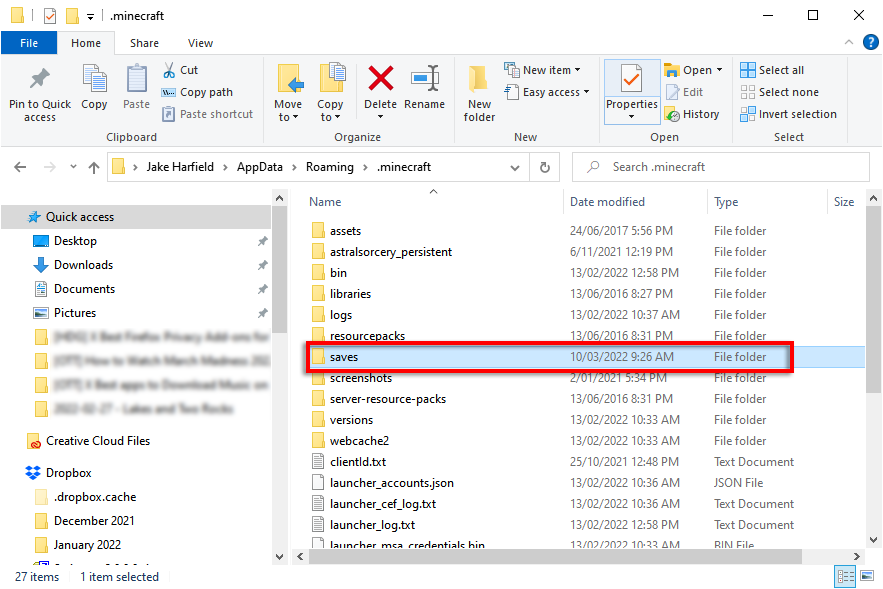
- < li>Klik in de map met opgeslagen spellen met de rechtermuisknop op een leeg gebied en selecteer Eigenschappen. U kunt ook de Verkenner openen en Geschiedenis selecteren op het tabblad Start in deze map.

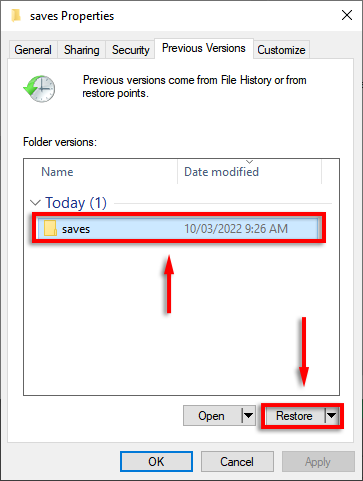
Opmerking: Deze methode zou moeten werken, ongeacht of je de Bedrock-editie speelt of Java-editie.
Een verwijderde wereld op telefoon of console herstellen
Helaas is er geen manier om een verwijderde wereld op Minecraft PE of de consoleversie van Minecraft (Bedrock Edition) te herstellen als je geen back-up hebt gemaakt van de Minecraft-wereldmappen. Als het opslagbestand echter gewoon beschadigd is, zal het spel automatisch proberen het bestand te herstellen en te repareren.
Hoe maak je een back-up van je Minecraft-werelden
De veiligste optie met soort gegevens is om ervoor te zorgen dat er een back-up van wordt gemaakt op een aparte locatie (of een paar locaties). Gelukkig is het maken van een back-up van je Minecraft-wereld eenvoudig, en veel toepassingen (waaronder Windows) zullen het automatisch voor je doen als je de tijd neemt om het in te stellen.
Handmatig een back-up maken van Minecraft-werelden op Windows:
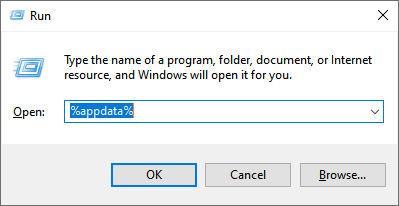
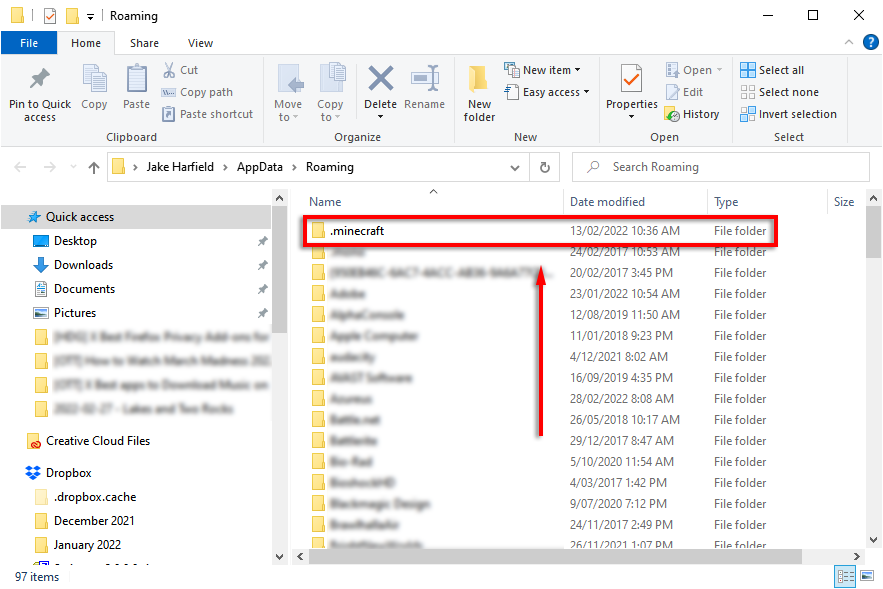
< ol start="4">

Hoe maak je automatisch een back-up van Minecraft-werelden met Windows-bestandsgeschiedenis
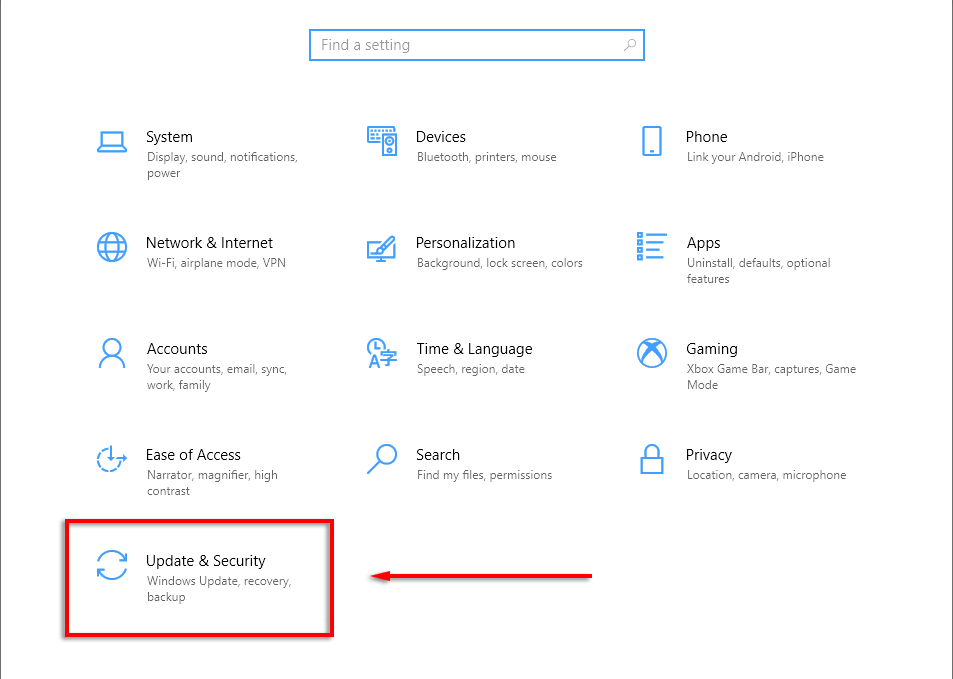
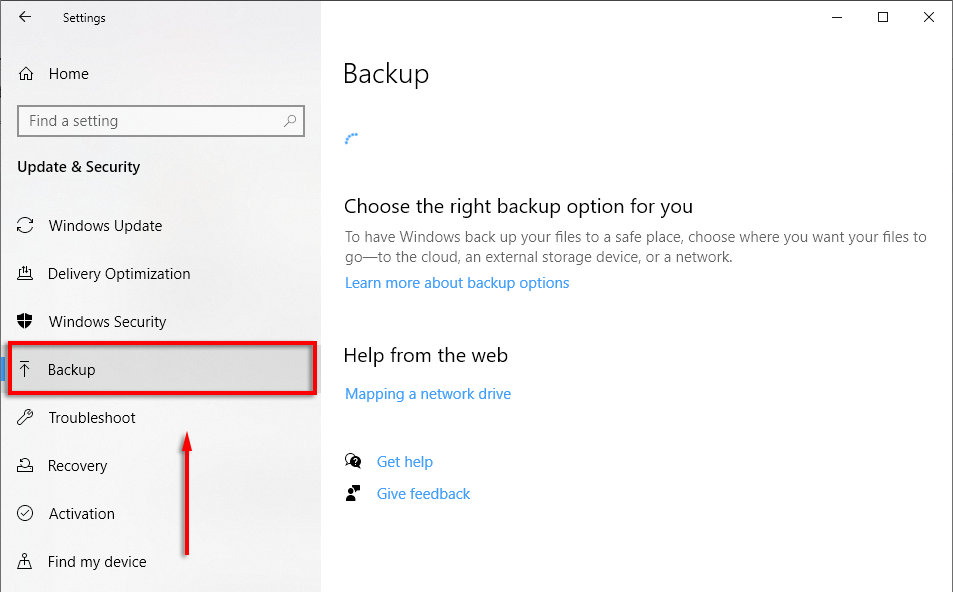







Opmerking: U kunt ook maak automatisch een back-up van bestanden met Google Drive of OneDrive. Dit is een geweldige manier om ervoor te zorgen dat uw bestanden altijd veilig zijn, omdat er een back-up van wordt gemaakt op een beveiligde cloudserver.
Hoe maak je een back-up van Minecraft op Xbox
Als je Minecraft op een Xbox speelt en een Xbox Live-account hebt, wordt er automatisch een back-up van je opgeslagen bestanden gemaakt naar de Xbox-cloudopslag.
Een back-up maken van Minecraft op PlayStation 4
Als je een PlayStation Plus-abonnee bent, heb je toegang tot maximaal 100 GB cloudopslag. Om automatische back-ups in te schakelen, selecteert u Instellingen > Applicatiegegevensbeheer > Automatisch uploaden > Automatische uploads inschakelen. Er moet automatisch een back-up van je opgeslagen gegevens worden gemaakt in de PS Plus Cloud.
Je kunt ook handmatig een back-up maken van je Minecraft-saves door Instellingen > te selecteren. Systeem > Back-up maken en terugzetten en vervolgens uw Minecraft-bestanden overbrengen naar een externe harde schijf.
Een back-up maken van Minecraft op Android of iPhone
De enige manier om een back-up te maken van je mobiele Minecraft-wereld is door een back-up van de hele telefoon te maken. Als je je Minecraft-wereld kwijtraakt of als deze beschadigd raakt, kun je je telefoon terugzetten naar een eerdere versie.
Op Android kun je dit doen door Instellingen > te selecteren. Accounts en back-up > Maak een back-up van gegevens en zorg ervoor dat de optie Apps is ingeschakeld.

Op iOS, open Instellingen> [Uw naam] > iCloud > iCloud-back-up en schakel dit in. Uw telefoon maakt nu automatisch één keer per dag een back-up naar iCloud wanneer deze is verbonden met Wi-Fi.
U kunt ook een back-up van uw Android of iPhone maken met services zoals Google Drive.
Opmerking: U kunt proberen om software voor gegevensherstel of specialisten te gebruiken om een verloren Minecraft-wereld terug te halen; er zijn echter geen garanties dat het zal werken. Verder is gegevensherstel bijna onmogelijk op Android zonder een back-up.
Gebruik back-ups om je Minecraft-werelden te beschermen
Er is niets erger dan een nieuwe wereld te moeten beginnen en al je voortgang te verliezen in een game waaraan je tientallen of zelfs honderden uren hebt besteed in. Het is altijd een goed idee om een back-up van uw gegevens te maken, vooral voor games die berucht zijn om het verwijderen of beschadigen van de opslagbestanden.
Hopelijk hoef je je met deze tutorial nooit zorgen te maken over je Minecraft-werelden nogmaals.

